Instalación SQL Server 2022
Bienvenidos de nuevo bibliotecarios 🙂
Para comenzar en nuestra aventura en Business Central lo primero que necesitaremos será tener instalado en nuestro equipo el programa de SQL Server, en nuestro caso instalaremos la versión de 2022.
Esta instalación solo es necesaria si nuestro entorno es un entorno local (entorno OnPrem) ya que Business Central necesita de SQL para guardar los datos y realizar las consultas. En caso de que nuestra instancia estuviera en la nube (entorno SaaS) no necesitaríamos esta instalación ya que Business Central se conectaría con Azure SQL Database.
En nuestro caso para comenzar, usaremos una instalación local. Dicho todo esto comencemos con la instalación:
- Acceder al siguiente link donde encontramos el archivo que tenemos que descargar: https://www.microsoft.com/en-us/sql-server/sql-server-downloads
Una vez en esta página bajamos y elegimos la versión que queremos instalar. En nuestro caso vamos a elegir la express, aunque también podríamos elegir la developer sin ningún tipo de problemas
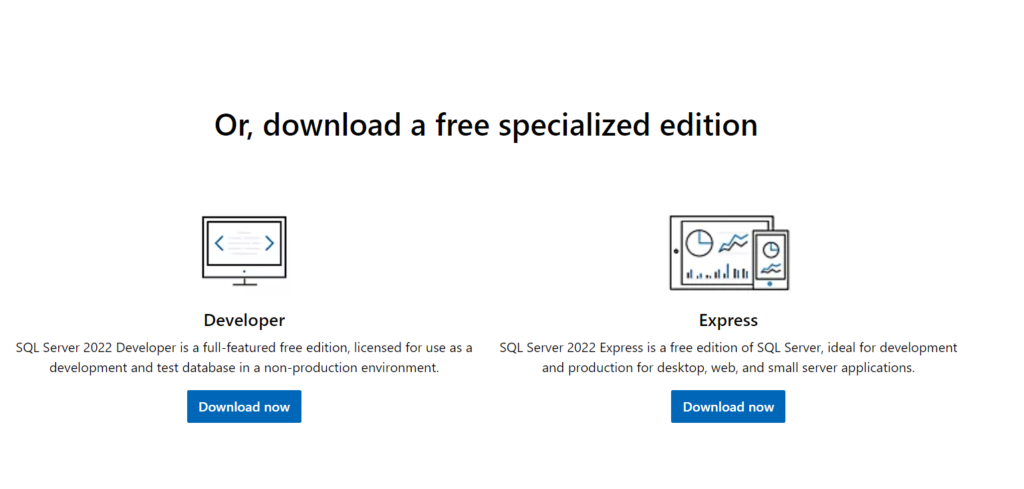
- Ahora que ya tenemos nuestro archivo descargado lo ejecutamos como administrador:
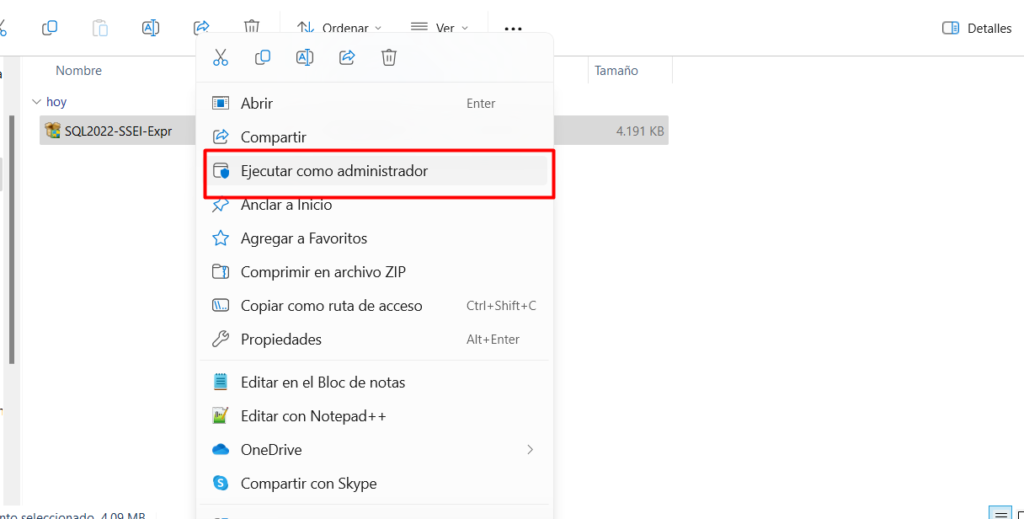
- A Continuación se nos abrirá la pantalla de instalación y elegiremos la instalación básica:

- Seleccionamos el idioma y aceptamos los términos y condiciones:
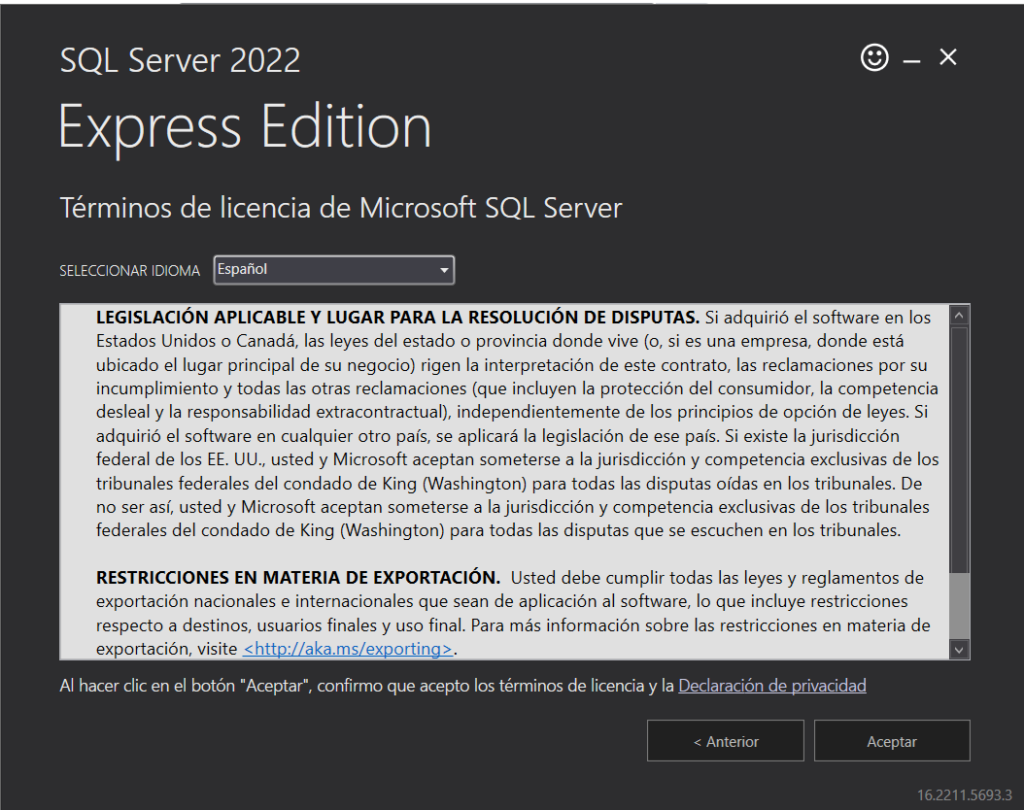
- Eljimos una carpeta de destino para la instalación y pulsamos el botón de instalar:
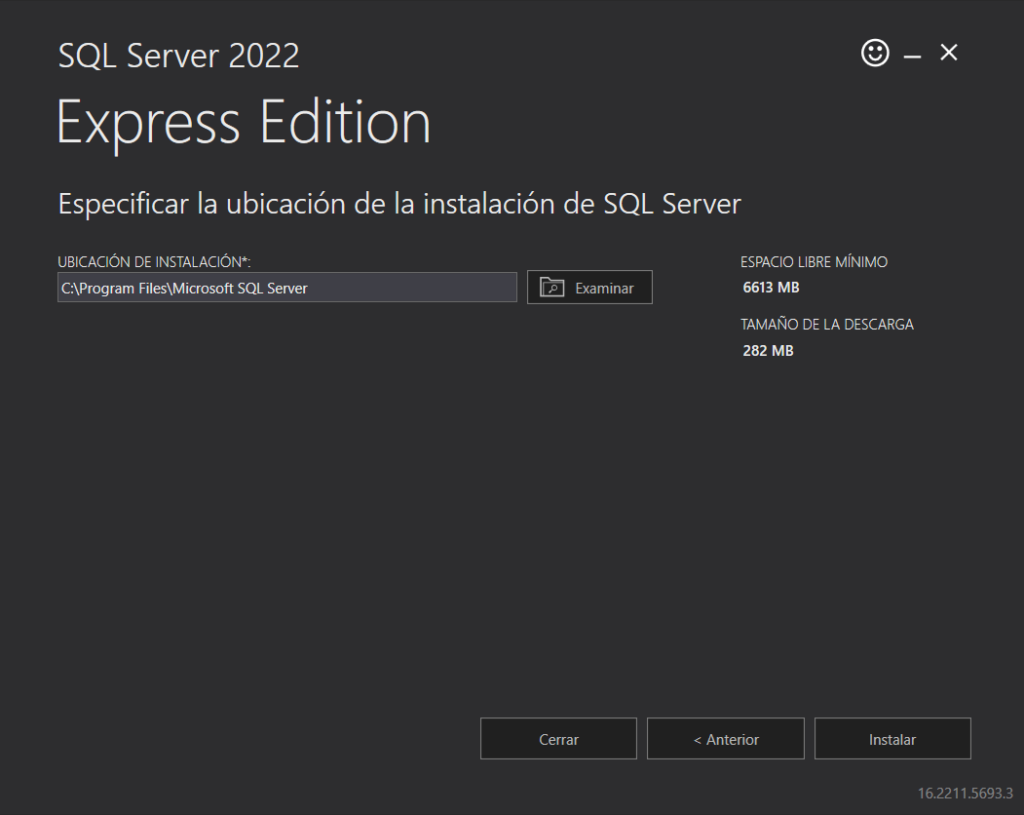
- Cuando termine la instalación nuestro SQL ya estará listo para que lo usemos:
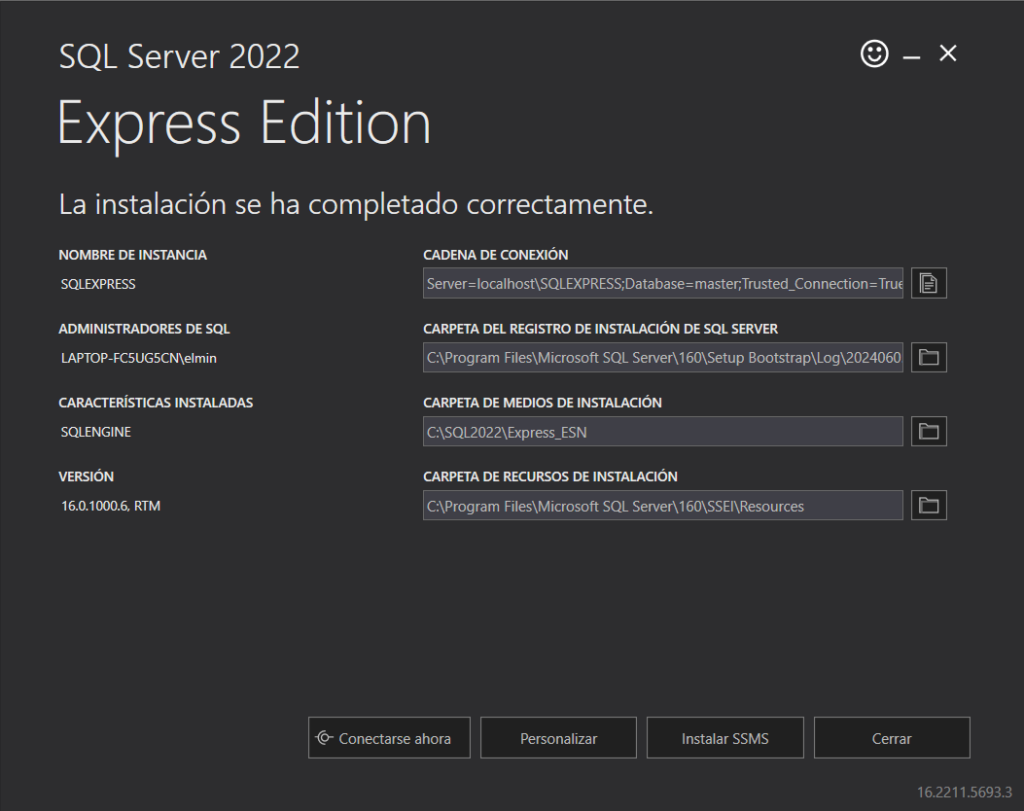
Ahora ya tenemos nuestro SQL instalado y listo para usar 😎.
Sin embargo no tenemos una interfaz gráfica con la que manejar nuestra base de datos, así que vamos a instalar el SQL Managment 20 (esto no es obligatorio pero nunca está de más por si tenemos algún problema en nuestra base de datos y tenemos nociones de SQL para poder manejarla).
- Pulsamos en el botón de Instalar SSMS el cual nos llevará a la página donde se encuentra el archivo que necesitamos: https://learn.microsoft.com/es-es/sql/ssms/download-sql-server-management-studio-ssms?view=sql-server-ver16&redirectedfrom=MSDN
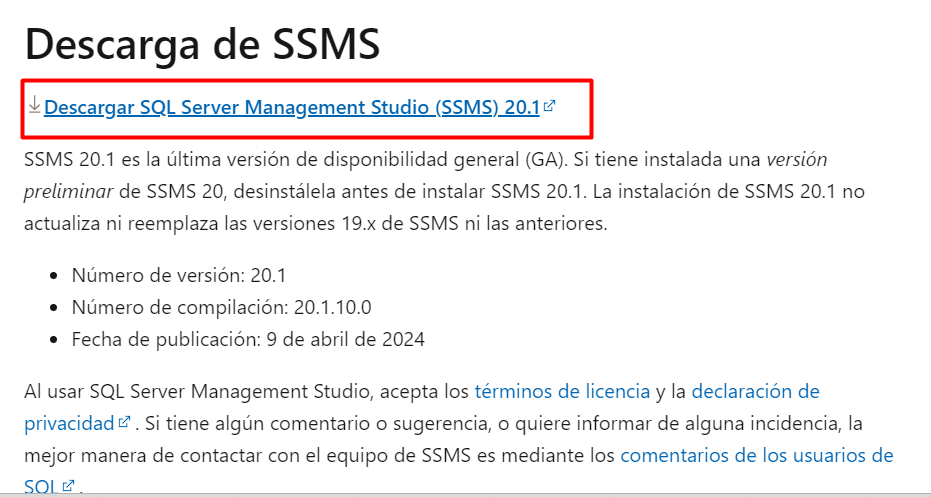
- Con el archivo descargado lo ejecutamos como administrador y pulsamos en el botón de instalar:
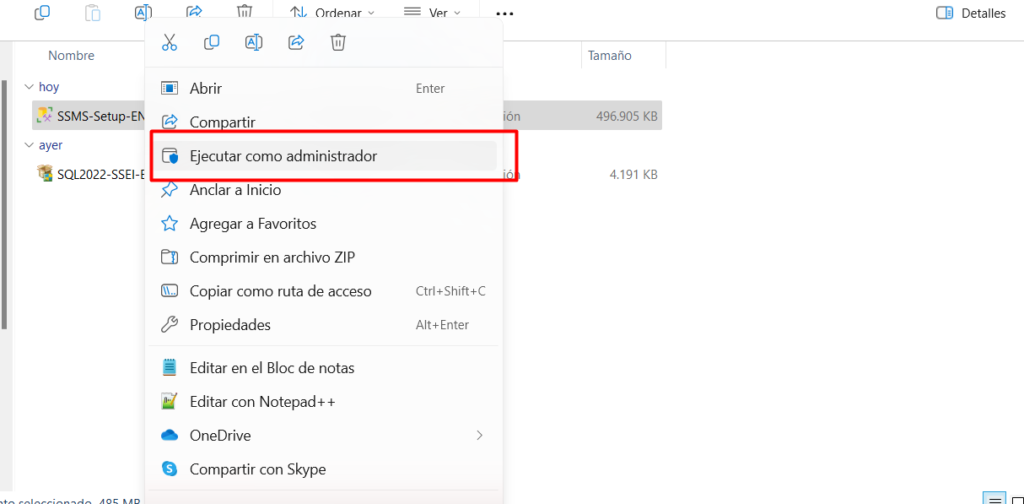
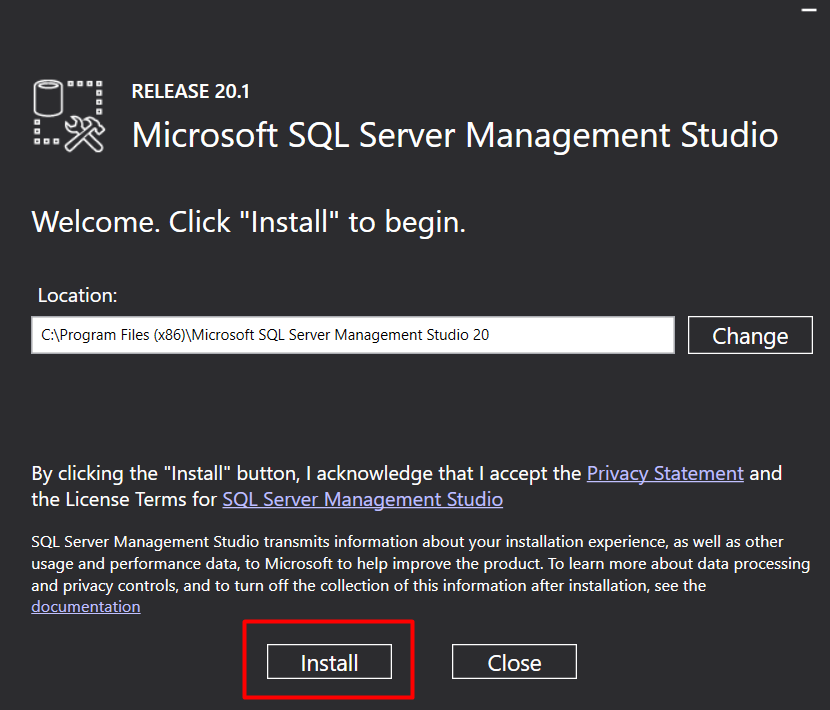
Pues una vez finalizado la instalación entramos en SQL Managment con nuestras credenciales de windows y ya podemos empezar.
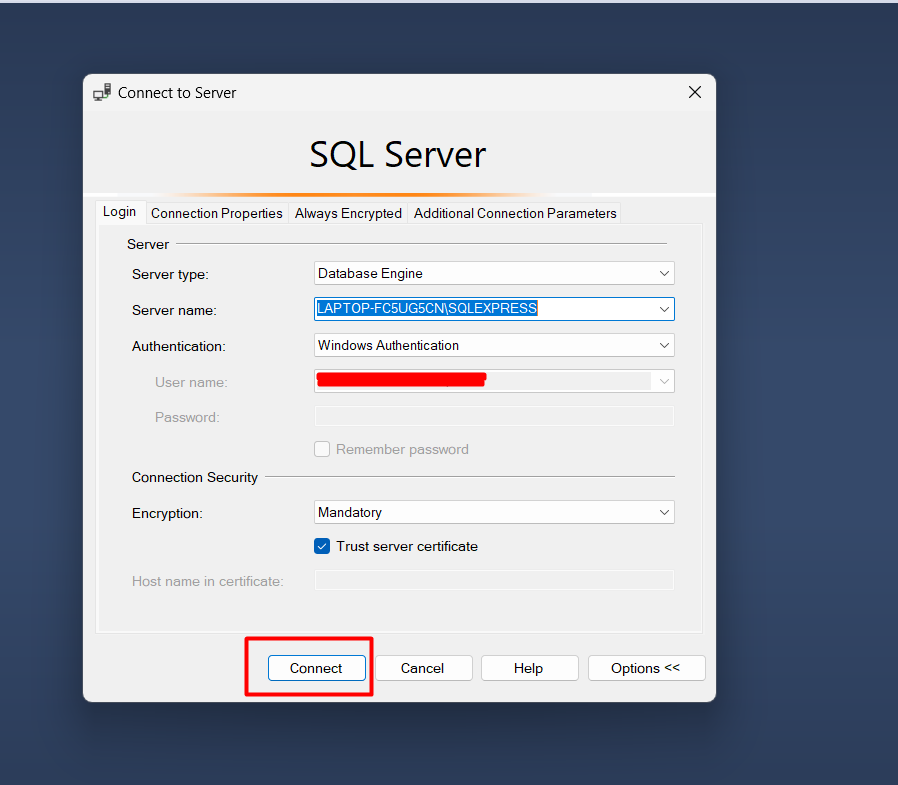
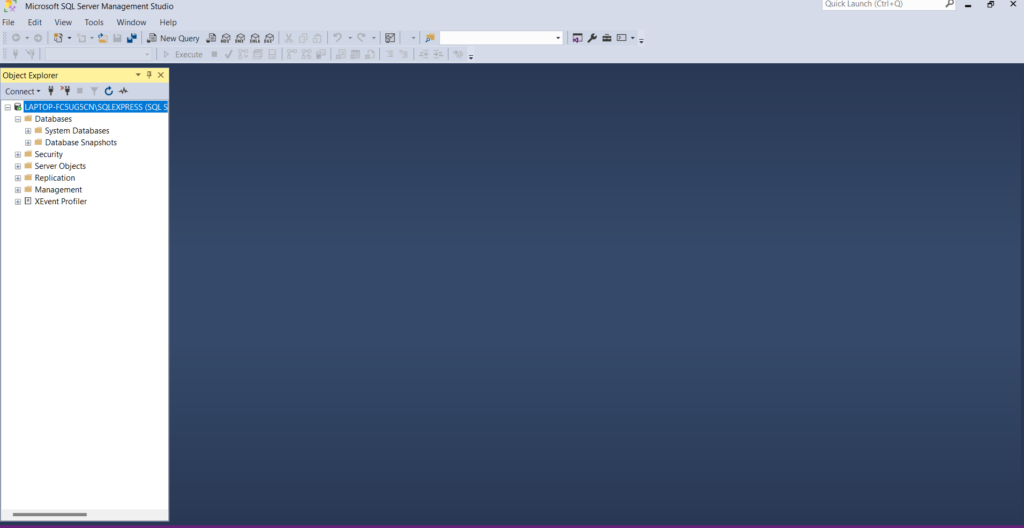
Ahora te toca a ti 😁
Espero que os haya sido útil y si tenéis algún tipo de duda no dudéis en contactar con nosotros
Hasta la próxima bibliotecarios😜
LA BIBLIOTECA DE BC
